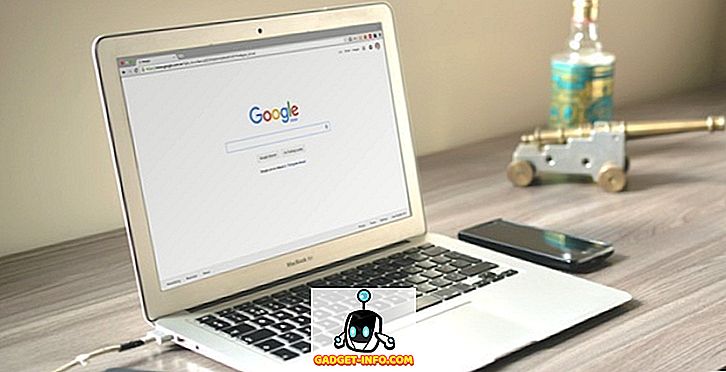Виндовс има навику да се суочава са проблемима када то најмање очекујете и то може створити много проблема. Зато је важно да чувате резервне копије свих важних датотека и фасцикли. Док је прављење резервних копија датотека и фасцикли добра идеја, Виндовс вам омогућава да направите резервну копију читавог оперативног система, што вам може помоћи да вратите или поправите Виндовс ПЦ на радно стање.
Виндовс 7 је представио могућност креирања диска или диска за опоравак, а Виндовс 10 такође укључује ту значајку. Међутим, опција је мало закопана у контролној табли. Дакле, без даљег одлагања, ево како можете креирати диск или диск за опоравак у оперативном систему Виндовс 10:
Напомена : Слика 64-битног опоравка може се користити само за поправку или враћање рачунара на којима је покренута 64-битна верзија оперативног система Виндовс 10. Исто важи и за 32-битну верзију.
Шта вам је потребно:
- 1 ГБ или више (у зависности од података) УСБ флеш диск или празан диск.
- ЦД / ДВД диск (ако користите диск методу)
- Радна верзија оперативног система Виндовс 10
Креирање диск јединице за опоравак
1. Отворите Контролну таблу и потражите “Опоравак” кроз оквир за претрагу у горњем десном углу. Из резултата кликните на опцију “Цреате а рецовери дриве”, у одељку Систем.

2. Након што прихватите одзивнике, отвориће се дијалог Дриве Дриве. Овде можете изабрати да направите резервне копије системских датотека или не .

Напомена : Препоручујемо вам да направите резервне копије системских датотека, међутим то ће довести до тога да процес траје дуже. На пример, када смо направили резервне копије системских датотека, величина опоравка је била испод 4 ГБ, а када смо искључили опцију за резервне копије системских датотека, величина је била испод 512 МБ.
3. Тада ћете морати да изаберете УСБ флеш диск. Само изаберите погон и кликните на “Нект” . Тада ће вам се приказати упозорење да ћете рећи да ће УСБ флеш диск бити форматиран и да ћете изгубити све датотеке које имате у диску. Дакле, важно је да будете сигурни да немате важних датотека у диск јединици.

4. Процес опоравка ће се тада покренути. Потребно је око 20 минута ако правите резервне копије системских датотека и мање од 5 минута.

5. Када завршите, видећете да је ваш УСБ флеш диск преименован у "Рецовери" (опоравак), са датотекама за опоравак.

Креирање диска за опоравак
1. Отворите контролну таблу у оперативном систему Виндовс 10 и потражите “Бацкуп анд Ресторе” . Изаберите прве резултате у којима пише “Бацкуп анд Ресторе (Виндовс 7)” .

2. На страници Бацкуп & Ресторе, кликните на опцију у левој траци на којој пише “Цреате а систем репаир диск” .

3. Затим изаберите ДВД јединицу и кликните на “Цреате диск” .

4. Процес ће се покренути и диск за опоравак ће бити креиран.
Вратите или поправите свој Виндовс 10 ПЦ са Рецовери Дриве или Диск
Када се процес заврши, можете користити диск за опоравак или диск да бисте вратили или поправили Виндовс ПЦ у случају да ствари иду лоше. Да бисте то урадили, мораћете да се покренете директно преко диска за опоравак или диск јединице и идите на Напредне системске опције-> Решавање проблема-> Опоравак .
Диск за опоравак или диск би највјероватније требао поправити ваш ПЦ, али у случају да не успије, можда ћете морати ресетирати ваш ПЦ. Па, то је све што треба да знате када је у питању креирање диск јединица за опоравак. Јавите нам ако имате било какве недоумице у одељку за коментаре и сигурно можете очекивати одговор од нас.